
Stalo se vám někdy, že jste na iPhonu otevřeli textovou zprávu nebo iMessage a zapomněli jste na ni odpovědět, protože již nejsou označeny jako nepřečtené? Nebo možná čtete zprávu a chcete přemýšlet o tom, jak odpovědět, a máte k tomu připomenutí? Téměř každý z nás se s těmito situacemi setkal, a proto je možnost označit zprávu jako nepřečtenou jednou z praktických nových funkcí dostupných na iPhone.
Na jakémkoli iPhonu se systémem iOS 16 nebo novějším můžete zprávu označit jako nepřečtenou, čímž se zachová odznak s upozorněním jak na ikoně Zprávy, tak i na indikátoru vedle samotné zprávy. Díky označení zpráv jako nepřečtených je velmi snadné se ke zprávám vrátit a odpovědět na ně později, stejně jako funguje označování e-mailů jako nepřečtených.
Jak označit zprávy jako nepřečtené na iPhone
Označení zpráv jako nepřečtených (nebo přečtených) je velmi snadné, funguje to takto:
- Pokud jste tak ještě neudělali, otevřete aplikaci Zprávy
- Vyhledejte zprávu, kterou chcete označit jako nepřečtenou
- Přejetím prstem doprava po zprávě zobrazíte možnost „Označit jako nepřečtené“
- Zpráva bude okamžitě označena jako nepřečtená, což bude indikováno malou tečkovou ikonou vedle levého avatara osoby
- Opakováním s dalšími zprávami je také označte jako nepřečtené

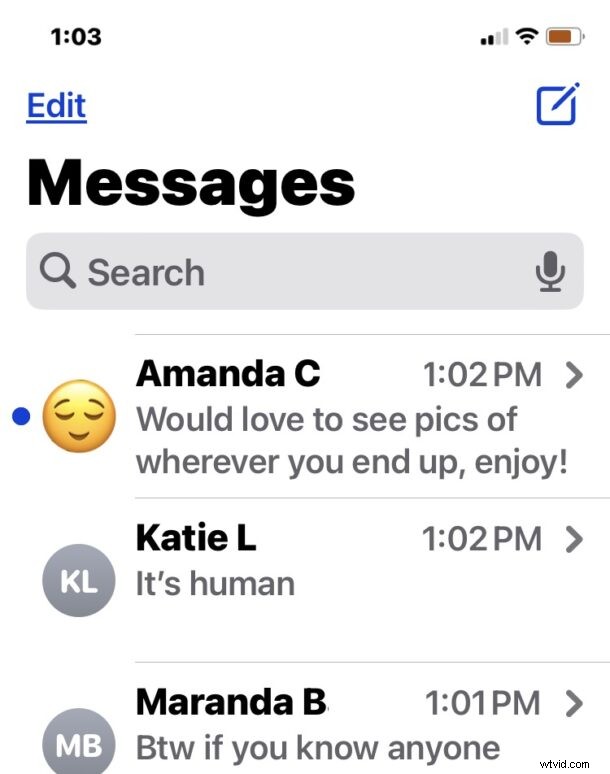
Rychlým přejetím prstem doprava a uvolněním označíte zprávu jako nepřečtenou. Funguje to stejně s iMessages (modré zprávy) a textovými zprávami (zelené zprávy) v aplikaci Zprávy.
A podobně můžete také na iPhonu označit zprávy jako přečtené, a to pomocí stejného gesta a triku, přejetím prstem doprava po nové zprávě ji označíte jako přečtenou.
Pokud jste již obeznámeni s označováním e-mailů jako přečtených v aplikaci Mail na iPhonu, toto gesto vám bude povědomé a hned je použijete.
Pamatujte, že pokud označíte zprávu jako nepřečtenou, zobrazí se také ikona červeného odznaku nebo se upraví na ikoně Zprávy na domovské obrazovce, aby odrážela, že zpráva je nepřečtená.
Za to, co stojí za to, tento trik funguje stejně i ve Zprávách pro iPad, pokud iPad používá iPadOS 16.1 nebo novější.
